Kazalo
V Google Sheets lahko vrstice upravljate na več različnih načinov: premikate, skrivate in odstranjujete, spreminjate njihovo višino in združujete več vrstic v eno. S posebnim orodjem za oblikovanje bo vaša tabela tudi lažje razumljiva in enostavna za delo.
Hitri načini za oblikovanje vrstice glave Google Sheets
Zaglavja so obvezen del vsake tabele - v njej poimenujete njeno vsebino. Zato je prva vrstica (ali celo nekaj vrstic) običajno spremenjena v vrstico z glavo, kjer vsaka celica namiguje, kaj boste našli v spodnjem stolpcu.
Če želite takšno vrstico takoj ločiti od drugih, boste morda želeli spremeniti njeno pisavo, robove ali barvo ozadja.
To storite tako, da uporabite Format možnost v meniju Google ali standardne pripomočke v orodni vrstici Google Sheets:

Drugo uporabno orodje, ki pomaga oblikovati tabele in njihove glave, je Table Styles. Ko ga namestite, pojdite na Razširitve> Stili mize> Začetek :
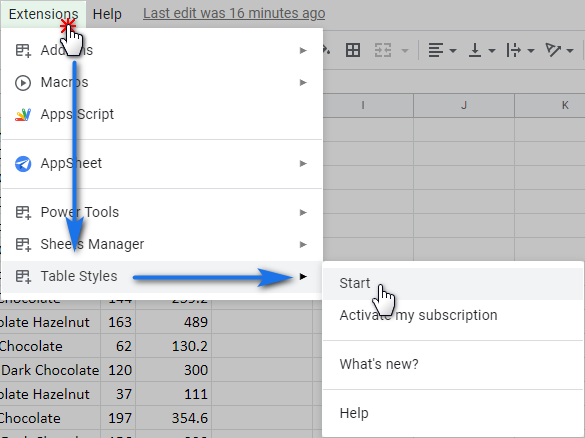
Stili se razlikujejo predvsem po barvnih shemah. Različne dele tabele pa lahko oblikujete na različne načine, bodisi da gre za vrstico z glavo, levi ali desni stolpec ali druge dele. Na ta način boste prilagodili svoje tabele in poudarili najpomembnejše podatke.
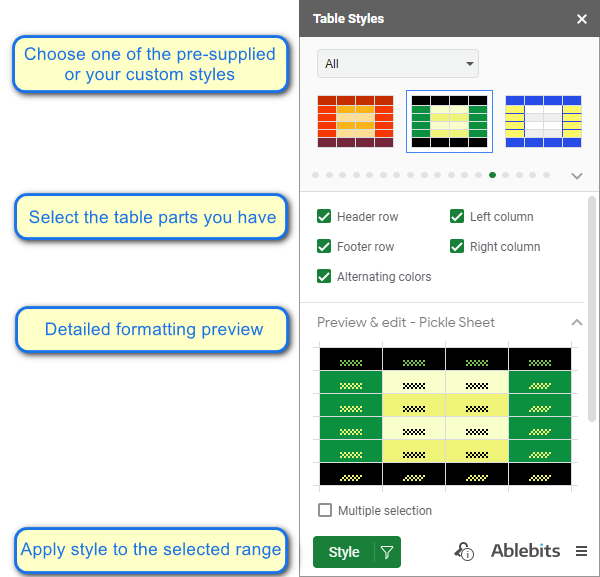
Glavna prednost slogov tabele je možnost ustvarjanja lastnih predlog za sloge. Kliknite pravokotnik z ikono plus (prvi na seznamu vseh slogov) in začnite ustvarjati svoj slog. Ustvarjena bo nova predloga, ki jo boste lahko prilagodili po svojih željah.
Opomba: Privzetega sloga, ki je v dodatku, ni mogoče urejati. Orodje omogoča le dodajanje, urejanje in brisanje lastnih slogov.
Izberite del tabele, ki ga želite spremeniti, nastavite njegov videz in kliknite Shrani :
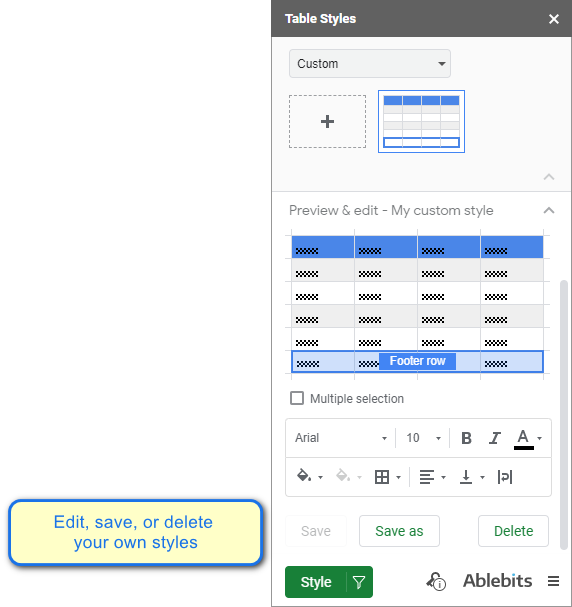
Zaradi vseh teh možnosti so slogi tabel odlično orodje za oblikovanje celotnih tabel in njihovih ločenih elementov, vključno z vrstico glave Google Sheets.
Kako premakniti vrstice v Google preglednicah
Lahko se zgodi, da boste morali tabelo preurediti tako, da eno ali več vrstic premaknete na drugo mesto. To lahko storite na več načinov:
- Meni Googlovih preglednic . Podčrtajte vrstico in izberite Urejanje - Premikanje - Vrstica navzgor/navzdol . Ponovite korake, da ga premaknete naprej.
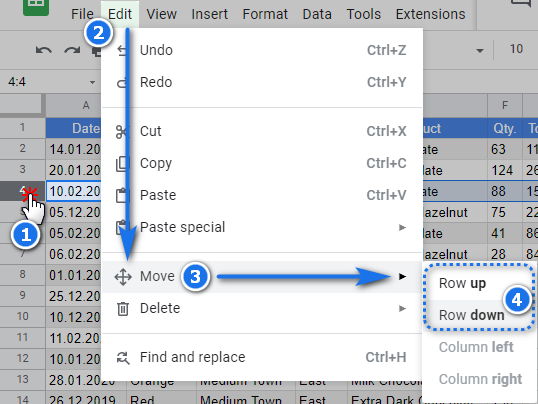
- Povleci in spusti. Izberite vrstico in jo povlecite in spustite na želeni položaj. Tako lahko premaknete vrstico za nekaj stolpcev navzgor in navzdol.
Kako skriti in odkriti vrstice v preglednici
Vse tabele lahko vsebujejo vrstice s podatki, ki se uporabljajo za izračune, vendar niso potrebni za prikaz. Takšne vrstice lahko v Google Sheets preprosto skrijete, ne da bi izgubili podatke.
Z desno tipko miške kliknite vrstico, ki jo želite skriti, in izberite Skrij vrstico iz kontekstnega menija.
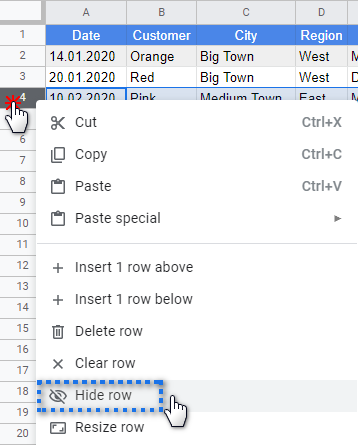
Številke vrstic se ne spremenijo, vendar dva trikotnika opozarjata na skrito vrstico. Kliknite na ti puščici, da razkrijete vrstico nazaj.
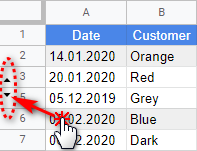
Nasvet. Želite skriti vrstice glede na njihovo vsebino? Ta prispevek je namenjen vam :)
Kako združiti vrstice in celice v Google preglednicah
Vrstic v Googlovih preglednicah lahko ne le premikate, brišete ali skrivate, temveč jih lahko tudi združujete, da so podatki videti bolj elegantno.
Opomba: Če združite vse vrstice, bo shranjena samo vsebina zgornje leve celice. Drugi podatki bodo izgubljeni.
V moji tabeli je nekaj celic, ki imajo pod seboj enake podatke (A3:A6). Označim jih in izberem Format> Združitev celic> Združite navpično :
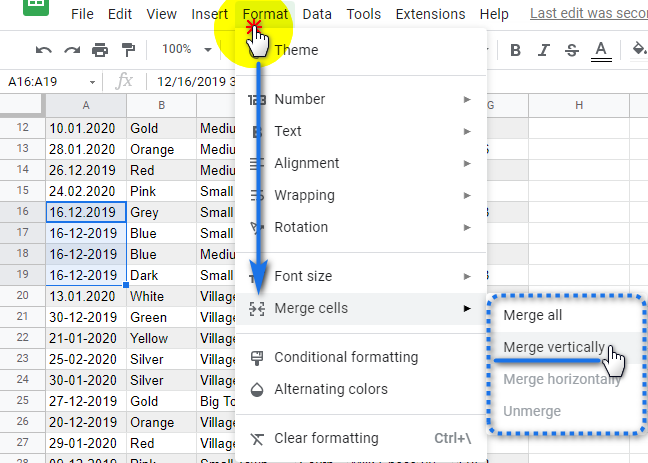
4 celice iz 4 vrstic so združene, in ker sem se odločil, da Vertikalno združevanje , se prikažejo podatki iz zgornje celice. če izberem Združitev vseh , bo vsebina zgornje leve celice ostala:
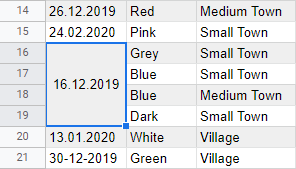
V Googlovih preglednicah je zanimiv primer, ko morate združiti ne le vrstice, temveč celotne preglednice. Tedenska poročila o prodaji lahko na primer združite v eno mesečno poročilo in nato v četrtletno ali celo letno poročilo. Priročno, kajne?
Z dodatkom Merge Sheets za Google Sheets lahko združite dve preglednici tako, da uskladite podatke v ključnih stolpcih in posodobite druge zapise.
Spreminjanje višine vrstice v preglednici Google
Razporeditev tabele lahko izboljšate tako, da spremenite višino nekaterih vrstic, zlasti vrstice z glavo. Tukaj je nekaj preprostih načinov za to:
- S kazalcem se pomaknite nad spodnji rob vrstice in ko se kazalec spremeni v Puščica navzgor navzdol , kliknite in spremenite njegovo velikost, kot jo potrebujete:
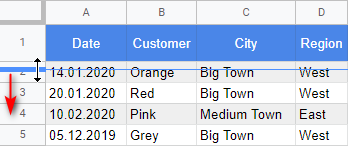
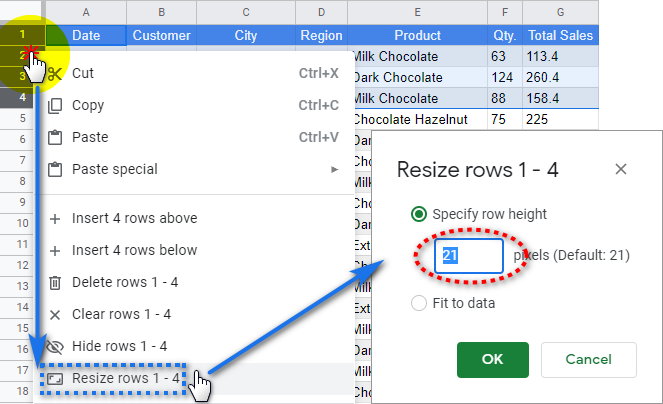
Kako šteti vrstice s podatki v Google preglednicah
Končno je naša tabela ustvarjena, podatki so vneseni, vse vrstice in stolpci so tam, kjer morajo biti, in imajo potrebno velikost.
Preštejmo, koliko vrstic je v celoti zapolnjenih s podatki. Morda bomo ugotovili, da smo na nekatere celice pozabili in so ostale prazne.
Uporabil bom funkcijo COUNTA, ki izračuna število nepraznih celic v izbranem območju. Želel bi videti, koliko vrstic je s podatki v stolpcih A, B in D:
=COUNTA(A:A)
=COUNTA(B:B)
=COUNTA(G:G)
Nasvet: Če želite v formulo vključiti dodatne vrstice, ki se lahko dodajo sčasoma, kot argument formule uporabite celoten stolpec in ne določenega razpona.
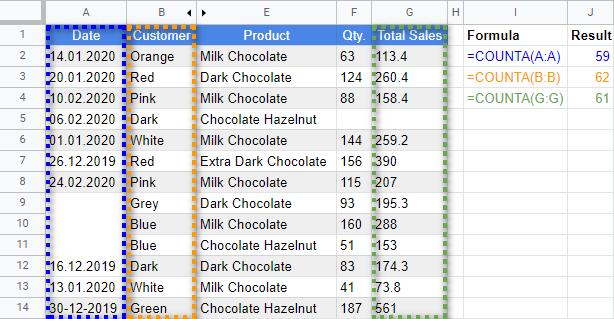
Kot lahko vidite, formule dajejo različne rezultate. Zakaj je tako?
Stolpec A ima navpično združene celice, vse vrstice v stolpcu B so zapolnjene s podatki, le v eni celici v stolpcu C pa manjka vnos. Tako lahko lokalizirate prazne celice v vrsticah preglednice.
Upam, da vam bo ta članek olajšal in olajšal delo z vrsticami v Google Sheets. Vprašanja lahko postavite v spodnjem razdelku s komentarji.

